Как проверить качество связи на смартфоне
1. Что надо знать для грамотного подбора усилителя сотовой связи?
мощность сотового сигнала - принимаемого от базовой станции на улице (рядом с Вашим помещением)
частотный диапазон сотового сигнала - 800, 900, 1800, 2100 или 2600 МГц (для России, CНГ и Европы)
стандарт сотовой связи - GSM, 3G или 4G-LTE
Современные смартфоны на базе iOS (iPhone) или Android (Samsung, HTC, Xiaomi, Asus) - помогут измерить все 3 параметра
2. Как измерить сигнал GSM/3G/4G с приложением на Android?
ЭТО ЛУЧШИЙ МЕТОД ДЛЯ САМОСТОЯТЕЛЬНОГО ИЗМЕРЕНИЯ СИГНАЛА!
- Сотовые Вышки, Локатор- наглядно на карте
- Net Monitor Lite- наглядно и подробно
NB! Для Андроид 4.3 и выше. Ограниченная поддержка Dual SIM смартфонов для Андроид 5.1 и выше.
Шаг 1. Установите приложение на смартфон. На Dual SIM смарфтонах отключите вторую SIM карту.
Шаг 2. Фиксируем телефон в требуемом стандарте (напр. GSM) - в меню "Настройки/Беспроводные сети/ Мобильные сети" выберите пункт "Только сети 2G"
Шаг 3. Открываем приложение и на главном экране проверяем Мощность сигнала RSSI (-75 дБм), Стандарт связи (G - GSM) и частоту ARFCN (816, 1800 МГц)
БОНУС! На карте показываются ближайшие вышки Вашего оператора - именно в ту сторону надо будет направлять уличную антенну при установке репитера.

Частоты с 1 по 124 - диапазон стандарта GSM 900. Выбирайте готовые комплекты или профессиональные репитеры 900 МГц (GSM/3G-900)
Частоты с 512 по 885 - диапазон стандарта GSM 1800. Выбирайте готовые комплекты или профессиональные репитеры 1800 МГц (GSM/4G-1800)
Частоты с 974 по 1023 - диапазон стандарта E-GSM 900. Выбирайте готовые комплекты или профессиональные репитеры 900 МГц (EGSM/3G-900)
Частоты с 2937 по 3088 - это диапазон стандарта 3G - 900 МГц. Выбирайте готовые комплекты или профессиональные репитеры 900 МГц
Частоты с 10562 по 10838 - это диапазон стандарта 3G - 2100 МГц. Выбирайте готовые комплекты или профессиональные репитеры 2100 МГц
Шаг 1. Установите приложение на смартфон. На Dual SIM смарфтонах отключите вторую SIM карту.
Шаг 2. Фиксируем телефон в требуемом стандарте (напр. GSM) - в меню "Настройки/Беспроводные сети/ Мобильные сети" выберите пункт "Только сети 2G"
Шаг 3. Открываем приложение и на главном экране проверяем Мощность сигнала RSSI (-71 дБм), Стандарт связи (G - GSM) и частоту ARFCN (816, 1800 МГц)



Частоты с 1 по 124 - диапазон стандарта GSM 900. Выбирайте готовые комплекты или профессиональные репитеры 900 МГц (GSM/3G-900)
Частоты с 512 по 885 - диапазон стандарта GSM 1800. Выбирайте готовые комплекты или профессиональные репитеры 1800 МГц (GSM/4G-1800)
Частоты с 974 по 1023 - диапазон стандарта E-GSM 900. Выбирайте готовые комплекты или профессиональные репитеры 900 МГц (EGSM/3G-900)
Частоты с 2937 по 3088 - это диапазон стандарта 3G - 900 МГц. Выбирайте готовые комплекты или профессиональные репитеры 900 МГц
Частоты с 10562 по 10838 - это диапазон стандарта 3G - 2100 МГц. Выбирайте готовые комплекты или профессиональные репитеры 2100 МГц
2.3 метод №3. инженерное меню Android
NB! Работает не на всех смартфонах Android. Рекомендуем использовать специализированные Приложения из раздела №1
Шаг 1. Фиксируем телефон в требуемом стандарте (напр. GSM) - в меню "Настройки/Беспроводные сети/ Мобильные сети" выберите пункт "Только сети 2G"
Шаг 3. Проверяем Мощность сигнала RxPwr ( -94) - уровень сигнала GSM в дБм (децибел на милливатт) и Стандарт связи (GSM).



Шаг 4. Проверяем диапазон GSM 900 или 1800 - в верхней строке указан стандарт GSM - в данном случае GSM1800. Напротив параметра T будет указан номер рабочей частоты GSM - в данном случае 549 частота
Частоты с 1 по 124 - диапазон стандарта GSM 900. Выбирайте готовые комплекты или профессиональные репитеры 900 МГц (GSM/3G-900)
Частоты с 512 по 885 - диапазон стандарта GSM 1800. Выбирайте готовые комплекты или профессиональные репитеры 1800 МГц (GSM/4G-1800)
Частоты с 974 по 1023 - диапазон стандарта E-GSM 900. Выбирайте готовые комплекты или профессиональные репитеры 900 МГц (EGSM/3G-900)
Частоты с 2937 по 3088 - это диапазон стандарта 3G - 900 МГц. Выбирайте готовые комплекты или профессиональные репитеры 900 МГц
Частоты с 10562 по 10838 - это диапазон стандарта 3G - 2100 МГц. Выбирайте готовые комплекты или профессиональные репитеры 2100 МГц
3. Как измерить сигнал GSM/3G/4G на iPhone?
NB! Работает не на всех смартфонах Apple.
Рекомендуем взять на время Android смартфон и использовать специализированные Приложения из раздела №1
Ниже приведена инструкция по измерению сигнала для iPhone моделей 4-5 с IOS до 12.0.
Начиная с IOS 13.xx измерить сигнал GSM - невозможно, т.к. из меню убрана возможность выбора GSM стандарта
Шаг 2. Проверяем уровень сигнала GSM - числовое значение -86 в верхнем левом углу показывает уровень сигнала GSM в дБм (децибел на милливатт)
Значок E (EDGE) или G (GPRS) - говорит о том, что Ваш телефон находится в сети GSM, а не в сети 3G


Шаг 3. Проверяем диапазон GSM 900 или 1800 - нажимаем меню GSM Cell Environment -> GSM Cell info -> Neighboring Cell -> выбираем 0-й канал.
Запишите или сделайте скриншот цифры напротив ARFCN (это номер рабочей частоты)




Частоты с 1 по 124 - диапазон стандарта GSM 900. Выбирайте готовые комплекты или профессиональные репитеры 900 МГц (GSM/3G-900)
Частоты с 512 по 885 - диапазон стандарта GSM 1800. Выбирайте готовые комплекты или профессиональные репитеры 1800 МГц (GSM/4G-1800)
Частоты с 974 по 1023 - диапазон стандарта E-GSM 900. Выбирайте готовые комплекты или профессиональные репитеры 900 МГц (EGSM/3G-900)
Шаг 2. Проверяем уровень сигнала 3G - числовое значение -95 в верхнем левом углу показывает уровень сигнала 3G в дБм (децибел на милливатт) Значок 3G (UMTS) или H (HSDPA) - говорит о том, что Ваш телефон находится в сети 3G, а не в сети GSM


Шаг 3. Проверяем диапазон 3G 2100 или 900 МГц - нажимаем меню UMTS Cell Environment -> Neighbor Cells -> UMTS Set -> выбираем 0-й канал.
Запишите или сделайте скриншот цифры напротив Downlink Frequency (это номер рабочей частоты)




Частоты с 2937 по 3088 - это диапазон стандарта 3G - 900 МГц. Выбирайте готовые комплекты или профессиональные репитеры 900 МГц
Частоты с 10562 по 10838 - это диапазон стандарта 3G - 2100 МГц. Выбирайте готовые комплекты или профессиональные репитеры 2100 МГц
4. Хочу чтобы сигнал измерил профессионал
Не хотите далее углубляться в технические описания, стандарты и прочие детали?
У Вас есть необходимость решить проблему плохого приема сотового сигнала?
Тогда, специалисты компании “Сетевой Элемент” со многолетним опытом работы быстро, четко и качественно помогут Вам решить провести профессиональное радиоизмерение сотового сигнала на Вашем объекте!
Вы получите полную картину по слабому сигналу и способам его усиления с помощью репитеров сотового сигнала.
Сделайте первый шаг!
Оставьте ЗАЯВКУ на нашем сайте
Перепечатка данного материала разрешена при указании ссылки (поместить ссылку на эту статью) на сайт компании "Сетевой Элемент"
Для того, чтобы узнать уровень сигнала достаточно скачать приложение для Android по ссылке:
В приложении можно увидеть на какой частоте, по какой технологии (2/3/4g) работает оператор и какой уровень сигнала.
На скриншоте видно, что МТС работает в 3G (HSPA+) на частоте 900 МГц, уровень сигнала -75 дБ, velcom работает в 4G (LTE) на частоте 1800 МГц, уровень сигнала -106 дБ.

Как узнать уровень сигнала на Android. Способ №2.
Если нет возможности скачать приложение, то определить уровень сигнала и тип сети можно штатными инструментами системы Android. У этого способа есть существенный недостаток - частота, на которой принимается сигнал от оператора связи останется неизвестным.




Как узнать уровень сигнала на iPhone


Теперь по значению ARFCN можнг определить частотный диапазон из следующей таблицы:
| Название стандарта | Частотные диапазоны | Значок на телефоне | Возможные обозначения диапазонов работы в телефонах и программах | Диапазон значений ARFCN, UARFCN или EARFСN |
|---|---|---|---|---|
| GSM-900 (2G) | 900 МГц (Band 8) | E, G, нет значка | GSM900, EGSM900, Band 8 | 0.. 124 |
| GSM-1800 (2G) | 1800 МГц (Band 3) | E, G, нет значка | GSM1800, DCS, DCS1800, Band 3, Band 4 | 512.. 885 |
| UMTS-900 (3G) | 900 МГц (Band 8) | 3G, H, H+ | UMTS900, Band 8, Band 1 | 2712.. 2937 |
| UMTS-2100 (3G) | 2100 МГц (Band 1) | 3G, H, H+ | Band 1, UMTS2100, WCDMA2100 | 10562.. 10838 |
| LTE-800 (4G, LTE) | 800 МГц (Band 20) | 4G, LTE | 800MHz, Band 20 | 6150.. 6449 |
| LTE-1800 (4G, LTE) | 1800 МГц (Band 3) | 4G, LTE | LTE1800, DCS, DCS1800, Band 3, Band 4 | 1200.. 1949 |
| LTE2600 FDD (4G, LTE) | 2600 МГц (Band 7) | 4G, LTE | LTE2600, Band 7 | 2750.. 3449 |
| LTE2600 TDD (4G, LTE) ** | 2600 МГц (Band 38) | 4G, LTE | Band 38 | 37750.. 38249 |
Для сигнала GSM качество сигнала можно оценивать по таблице.
| Уровень сигнала RSSI | Качество сигнала |
| менее -100 | Нет связи |
| от -100 до -90 | Нет связи или одна "палочка", иногда приходят sms |
| от -90 до -80 | Одна, две "палочки", возможен разговор |
| от - 80 до -70 | Три, четыре "палочки", уверенный прием |
| от - 70 и выше | Все "палочки", идеальный прием, чистый разговор без помех |
Для передачи данных (мобильного интернета) важен не только уровень сигнала, но и соотношение сигнал/шум.
Значение SINR (для 4G) и Ec/Lo (для 3G) можно посмотреть в настройках модему, как описано в статье по настройке комплекта.
Прогнозируемая скорость 3G в зависимости от качества сигнала:
Для начала, хотела бы спросить читателей. Когда Вы в последний раз при покупке нового смартфона, задумывались о качестве связи, предоставляемым вашим смартфоном? Этот критерий как-нибудь влияет на выбор телефона или версию Android при покупке нового гаджета? Правильно- нет. Я тоже на это не смотрела, пока не столкнулась с очень интересной ситуацией, о которой сейчас расскажу.
Итак. Все мы знаем, что существует достаточное количество стандартов как мобильных, так и локальных сетей. Самым распространенным стандартом локальных сетей является стандарт IEEE 802.11 (а, b, g, n и другие). У мобильных сетей- стандарт GSM-900 или GSM-1800 для Европы и Азии; GSM-850 и GSM-1900 для Африки и Америки. В этих стандартах используется показатель уровня принимаемого сигнала RSSI (received signal strength indicator). Он измеряется приемником по логарифмической шкале в децибелах (dBm). Однако в большинстве смартфонов на платформе Android используется другая система показателя уровня принимаемого сигнала — ASU. Если смотреть на градацию ASU и привычную всем RSSI, то получаем следующее соответствие:
0-1 ASU соответствует менее -110dBm RSSI, то есть возможно даже отключение сигнала.
2-3 ASU соответствует отрезку от -110 до -105 dBm RSSI, то есть очень слабый сигнал, так сказать «на грани отключения».
4-5 ASU соответствует отрезку от -105 до -95 dBm RSSI, то есть слабый сигнал, так сказать «пограничная зона».
6-7 ASU соответствует отрезку от -95 до -85 dBm RSSI, то есть уверенная связь на улице и транспорте.
Более 13 ASU соответствует нормальной связи в зданиях, то есть менее -75 dBm RSSI.
Однако, как оказалось, разные смартфоны по-разному определяют уровень сигнала в одном и том же помещении. Постараюсь сейчас это доказать.
Эксперимент и результаты
Все результаты полученных данных в dBm. По полученным данным я постаралась сделать диаграмму покрытия, с обозначением точек проведения измерений.
Смартфон участвующий в исследовании: Alcatel onetouch idol 3, версия Android 5.0.
Далее. Я попросила приятеля с его более «крутым» смартфоном провести тот же эксперимент. Привожу результаты.
Все результаты полученных данных измеряются в dBm.
Смартфон участвующий в исследовании: Nexus 5, версия Android 6.0.
Проверка уровня сигнала проходила с помощью одной и той же программы.
Выводы
В типичном случае распространения мобильно сигнала в жилом районе (к примеру), на распространение сигнала влияет множество факторов. Например: земная поверхность в зоне прямой видимости антенн, городская застройка, подвижные объекты (машины, строительные краны), высота нахождения приёмника (мобильного телефона), лифтовые шахты или разводка розеток… (Какие же непостоянные, эти сигналы!)
В итоге посмотрев на диаграмму покрытия, я поняла, что да: и лифтовые шахты, и разводка розеток повлияли на мои сигналы. Правда кроме этого, нет нигде базовых станций, что тоже негативно сказалось на уровне сигнала.
В ходе данного эксперимента было доказано, что разные смартфоны с разными версиями Android по-разному воспринимает уровень передаваемого сигнала в одних и тех же условиях. И хотя количество опытов, проведенных с Nexus 5, было меньше, чем с Idol 3, полученный результат подтверждает различный уровень приема сигнала.

Иногда очень может понадобиться отследить параметры мобильной сети к которой подключены или хотим подключиться. Узнать уровень сигнала, тип сети, наличие 3G или 4G, а также сколько вокруг базовых станций или расстояние до них, можно с помощью специальных программ мониторинга сотовой сети. В связи с ростом популярности мобильных устройств работающих на базе операционной системы Android, для этой ОС появилось множество программ мониторинга GSM/3G/4G сетей.
Программа мониторинга GSM сети не только может помочь добиться максимальных значений сигнала, есть программы для Android, которые могут указать направление и расстояние до ближайшей сотовой вышки, а также указать есть ли на ней 4G или нет. Гораздо удобнее, вместо всем известной MDMA для Windows, работающей только с USB модемами, пользоваться смартфоном или планшетом. Вот 10 программ мониторинга GSM/3G/4G/ работающих на базе Android, которые достойны внимания.
Antennas.
Простенькая утилита для мониторинга GSM и CDMA сети. Показывает на карте все ближайшие сотовые вышки. Также можно измерить уровень сигнала в dBm активной БС, и узнать её координаты по LAC и CID.

Network Signal Strength.
Основное назначение программы показать уровень сигнала. Сигнал показывается на удобной круговой шкале в dBm. Работает в сетях GSM/CDMA/LTE. Отображает тип сети, название сотового оператора, а также наличие GPRS, 3G или 4G. Также можно узнать Call ID устройства которое ему присвоила БС. Из минусов стоит отметить наличие рекламного баннера в интерфейсе.



GSM Monitor.
Простая программа на русском языке для измерения уровня сигнала GSM. Изменения уровня сигнала с течением времени отображаются наглядно на графике. С помощью GSM Monitor можно узнать тип сети, название оператора, IMEI код устройства, а также серийный номер SIM карты. Программа будет фоново работать в системе пока её не остановить.

Gsm Signal Monitor.
Еще одна простая утилита для мониторинга GSM сигнала. Отображает сигнал на графике, плюс большие цифры значений в верхней части экрана, что очень удобно. Из особенностей программы следует отметить возможность выбора в чем отображать уровень сигнала. Можно выбрать стандартно dBm, уровень RSSI, или в процентах. Плюс ко всему отображаются координаты БС в параметрах LAC и CID. Есть рекламные баннеры.


Cell Phone Coverage Map.
Удобная программа, позволяет запустить тест сети к которой подключено устройство. Работает с любым типом подключения к интернету, в том числе и с Wi-Fi. Отобразит уровень сигнала, и сетевой протокол. Тест покажет скорость входящего и исходящего каналов. На карте можно посмотреть плотность и активность сот которые окружают устройство.




Да, программа так и называется «Информация сигнала сети», она полностью на русском языке и сделанна русскими разработчиками. Очень понятный интуитивно интерфейс, можно узнать очень подробную информацию о подключении. Работает с Wi-Fi сетью. Можно узнать уровень сигнала, и отследить его изменения на графике. Очень подробная информация о БС, от координат расположения, до типа сети. Есть возможность узнать на карте расположение ближайших сотовых вышек, а также расстояние до подключённой БС. Можно одновременно мониторить GSM и Wi-Fi. Из дополнительных функций можно узнать информацию об устройстве на котором установленна программа. Есть реклама, но в платной PRO версии её не будет, плюс добавятся дополнительные опции доступные только на PRO версии.



Location Finder and GSM mapper.
Очень полезная программа для мониторинга сотовой сети. Главное достоинство в подробной информации о подключении. Отображает все данные подробно: уровень сигнала, тип сети, координаты LAC и CID, мобильные коды MCC и MNC. Отображает на карте Google подключенную БС с координатами местности.



GSM Signal Monitoring.
Удобное приложение на русском языке. Работате с сетями GSM, UMTS и LTE. Отслеживает такие параметры соты как: cell Id, LAC, MNC, MCC. Отображает уровень сигнала на графике и его изменение во времени. Показывает соседние соты, только в сети GSM. Есть монитор скорости передачи данных.



OpenSignal.
Программа на русском языке, с широким функцианалом. При включенном GPS программа покажет на экране в виде стрелки направление в котором стоит двигаться для достижения лучшего сигнала. Проще говоря, указывается направление движения к близжайшей сотовой вышке вашего оператора. Можно узнать не только уровень сигнала, но и замерить скорость интернета 3G или 4G. Также можно увидеть на карте близжайшие доступные вышки, и к какой именно подключенно устройство, смартфон или планшет.
Особенностью программы OpenSignal, является возможность посмотреть покрытие. Именно покрытие сети GSM, 3G или 4G на карте. Это очень полезная функция, очень может помоч при установки например 3G или 4G антенны.





Netmonitor.
Данное приложение предназначенно для мониторинга GSM/CDMA сетей. Очень удобный интерфейс, отображает подключенную БС и близжайшие соседние. Причем в списке сот отображаются физические адреса вышек на русском языке, ни одно выше перечисленное приложение этим похвастать не может. Плюс есть возможность записать лог в файл. Уровень сигнала отображается в виде графика меняющегося во времени.




Вот, пожалуй самые интересные и полезные приложения из «Google Play» для мониторинга сети. Все они в той или иной степени имеют разные и схожие функции, и пользоваться лучше всего несколькими сразу. В зависимости от задач которые стоят, будь то установка антенны и настройка её на ближайшую базовую станцию, или просто поиск лучшего сигнала, эти приложения могут очень помочь.
Если вам известны другие полезные приложения для мониторинга GSM/3G/4G, прошу рассказать о них в комментариях. Мы с удовольствием их протестируем.
Вопросы часто задаваемые перед выбором системы усиления сотовой связи.
- Как определить уровень GSM сигнала?
- Чем замерить уровень сигнала сотовой связи?
- Как замерить 3G сигнал?
Можно использовать специальные устройства -анализаторы спектра. Они позволяют точно и быстро определить все нужные параметры. Но зачем покупать анализатор спектра, если нужно всего один раз измерить сигнал?
Зачем тратить деньги на оборудование, когда оно используется всего один раз?
В этой статье мы рассмотрим вопросы связи, которые вас беспокоят.

Как измерить уровень сотового сигнала
- Нанять специалиста, который приедет, измерить сигнал, поможет с подборкой репитера;
- Измерить сигнал подручными средствами - смартфонами или с помощью комплекта 3G/4G интернета.
Плюсы, минусы измерения уровень сотового сигнала
- Наличие постоянного сигнала
- Свободный выбор сотового оператора
- Плата специалисту
- Вероятность неправильного измерения уровня сигнала
Гарантированно усилим связь и интернет в любой местности!
— Доставка по всей России
— 3 варианта комплектов оборудования
— Помощь в установке и настройке
— Подбор и доставка оборудования
— Строгое соблюдение сроков работ
— Делаем объекты любой сложности
Измерение уровня сотового сигнала на Iphone
Обычно пользователям для определения уровня принимаемого сотового сигнала хватает простого индикатора из нескольких полосок, расположенного в строке состояния.
Но говорить об информативности такого инструмента не приходится. Если есть желание узнать реальную силу сигнала, то на помощь придет скрытое системное приложение iPhone Field Test.
В приложении Field Test много пунктов, и они не все интуитивно понятны. Это и логично – меню предназначено не для обычных пользователей, а для инженеров сервиса.
Начните с выбора пункта LTE в «Главном меню» (Main Menu). Для измерения уровня сигнала в сетях 3G тоже необходимо выбрать раздел LTE.
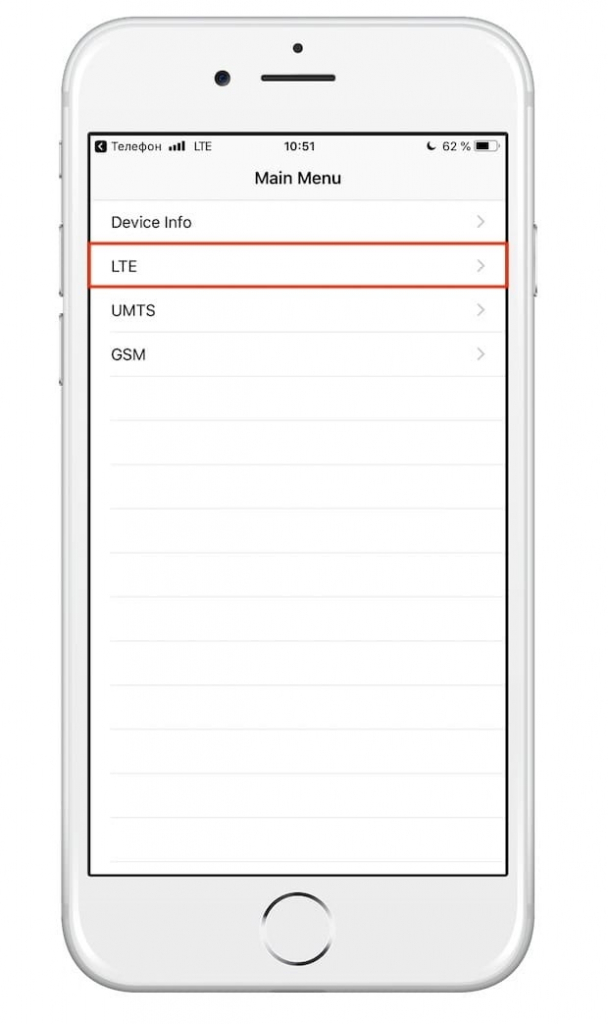
Затем надо перейти в раздел Serving Cell Mass.
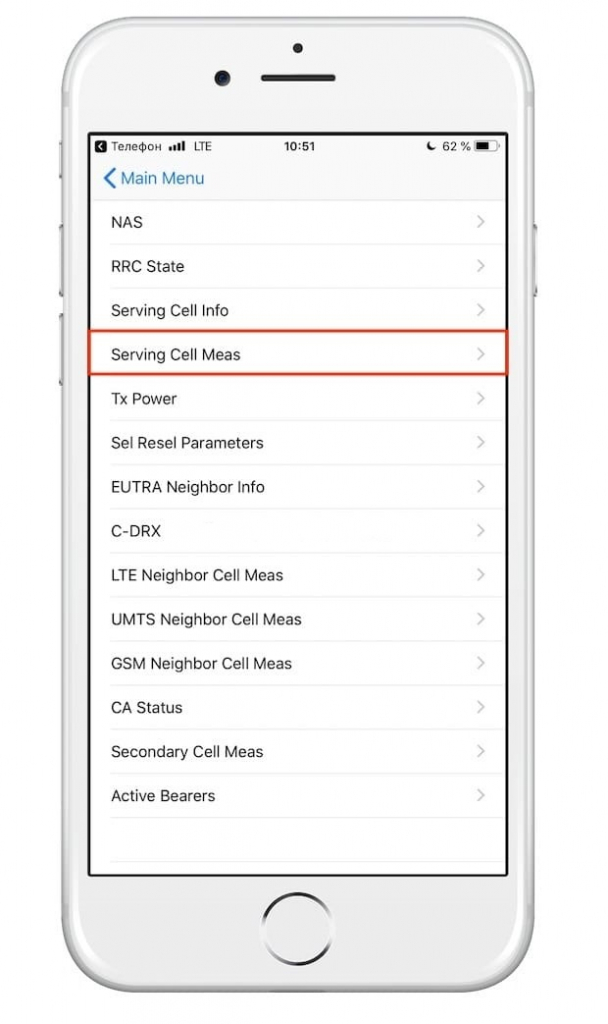
В нем будут находиться измерения параметров связи с той ячейкой сети, к которой вы в настоящий момент подключены. Переход в это меню приведет к появлению страницы с данными. Можно заметить, что значения параметров меняются каждые несколько секунд, обновляясь. Нам потребуется строка rsrp0. Речь идет о Reference Signal Received Power, мощности принятых пилотных сигналов от ближайшей вышки.
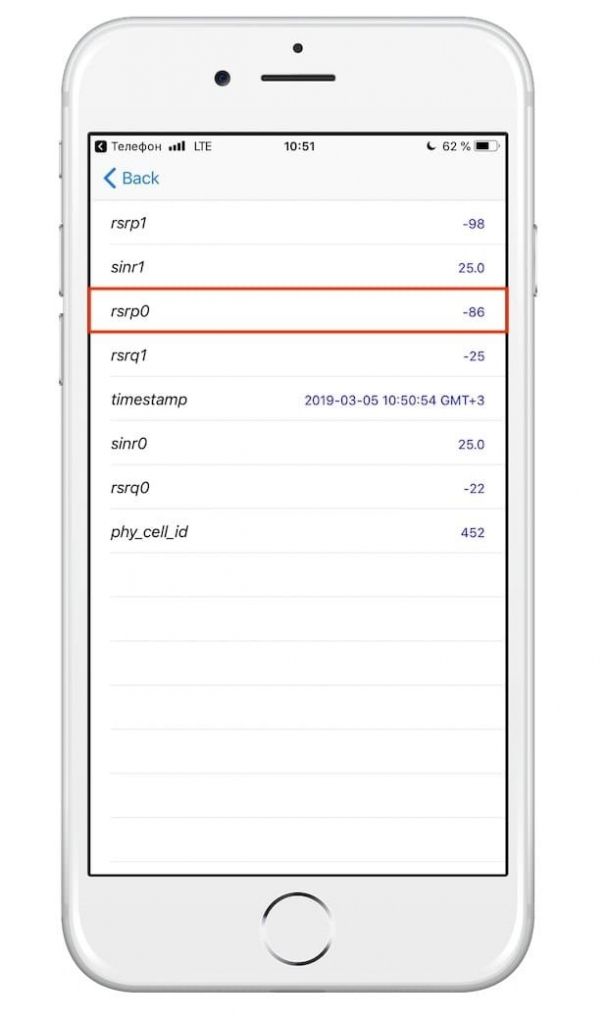
Но смартфон может оказаться подключенным и к вторичной, дополнительной станции. Тогда мощность сигнала будет отображена в разделе rsrp1.
Значение этого параметра должно быть отрицательным, в диапазоне от-40 до -140. Чем ближе оно к верхней границе (-40), тем сильнее сигнал приема. Близкое к -140 значение говорит о слабом сигнале. Значения от -40 до -80 говорят об уверенном приеме и отсутствии проблем со связью. Показатель ниже -120 должен вызывать тревогу. Пользователь может столкнуться с перебоями в связи и с низкой скоростью передачи данных.
Читайте также:


